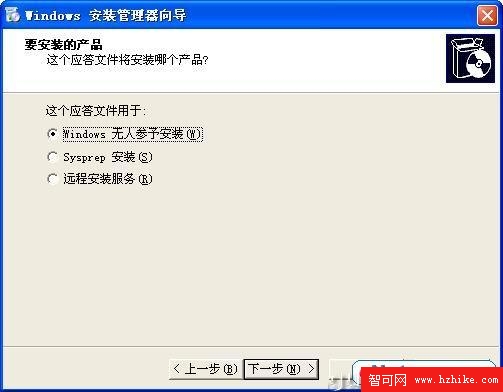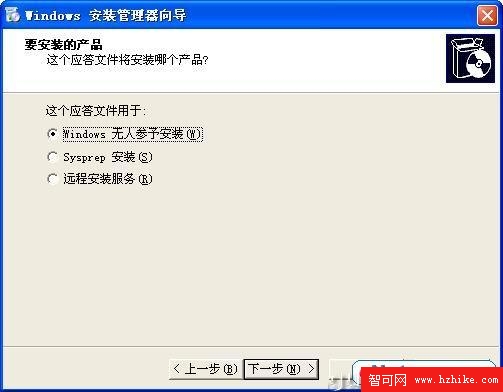Windows XP作為面向用戶的操作系統,正在得到廣泛的應用。不過,XP系統中的一些技巧卻還有很多不被人所知,今天,筆者就來和大家一起學習學習這些技巧。
安裝篇:
筆者最煩的就是裝系統,特別是裝Windows XP時候在30多分鐘內要一直盯著屏幕,而需要做的只是過一段時間輸入幾個字符、點幾下鼠標,為了擺脫著“看門人”的角色,筆者經過搜索最終找到了解決辦法,那就是適合個人需求的無人職守安裝方法。
1、硬盤安裝
1)、在純
DOS 下用 format A:/s 命令格式化一張軟盤。
2)、在該軟盤裡創建 Config.sys 文件,並編輯命令行:
device=C:\Windows\himem.sys
(用來加載Windows 的系統信息文件 himem.sys,使
DOS系統可以自動運行smartdrv.exe.)
3)、在軟盤裡創建 Autoexec.bat 文件,並編輯命令行:
C:\Windows\smartdrv.exe
F:\i386\winnt/u:i386\UNATTEND.TXT /sF:\i386 /t:D:
(F 為安裝文件夾 I386 所在的邏輯盤,D為 Windows XP 的邏輯盤,unattend.txt 後面講到的使用 Windows 安裝管理器制作的全自動安裝應答文件)
4)、在 CMOS 裡將計算機的啟動順序設置為由軟盤、硬盤、光盤引導。
5)、使用軟盤引導啟動,當綠燈滅了取出軟盤,接下來計算機就會自動完成安裝。
2、光盤安裝
1)、在純
DOS 下用 format A:/s 命令格式化一張軟盤。
2)、把全自動安裝應答文件 unattend.txt 拷進軟盤裡
3)、在軟盤裡創建並編輯 Config.sys 文件:
device=C:\Windows\command\ebd\oakcdrom.sys /d:mscdxxx
device=C:\Windows\himem.sys
4)、在軟盤裡創建、編輯 Autoexec.bat文件:
C:\Windows\command\mscdex.exe/d:mscdxxx
C:\Windows\smartdrv.exe
F:\I386\winnt/u:A:\unattend.txt /s:F:\i386 /t:D:
注意:Config.sys 和 Autoexec.bat 中的 mscdxxx 中的 xxx 可以為任意字符,但二者必須相同。
5)、把軟盤和光盤一同放進機器裡,在 CMOS 裡將計算機的啟動順序設置為由光盤、軟盤引導。
6)、在軟驅燈兩次發光後(第二次發光是系統在尋找並讀取軟盤裡的應答文件 unattend.txt)取出軟盤,接下來計算機就會自動完成安裝。
3、應答文件的制作
下面就來簡要介紹一下前邊提到的應答文件 unattend.txt 的制作。在安裝盤 SUPPORT /Tools目錄中找到Deploy.CAB文件並解壓,執行解出來的setupmgr.exe 程序。在彈出的對話框執行下一步選擇新建應答文件,然後選擇安裝方式,接下來的工作就是根據自己的配置習慣去操作了。